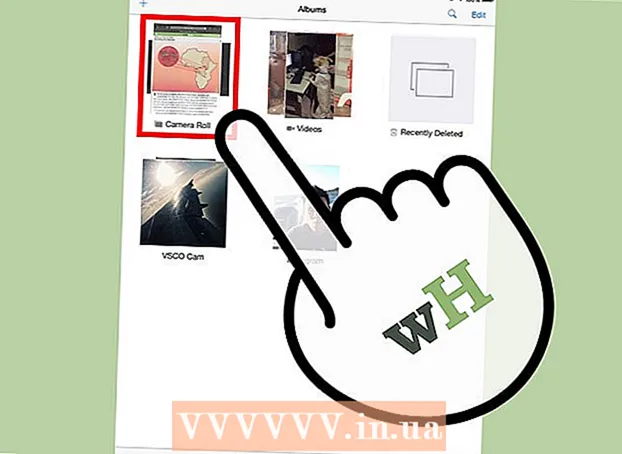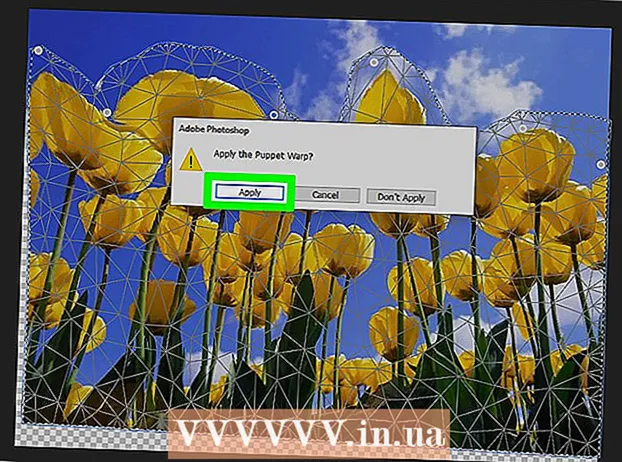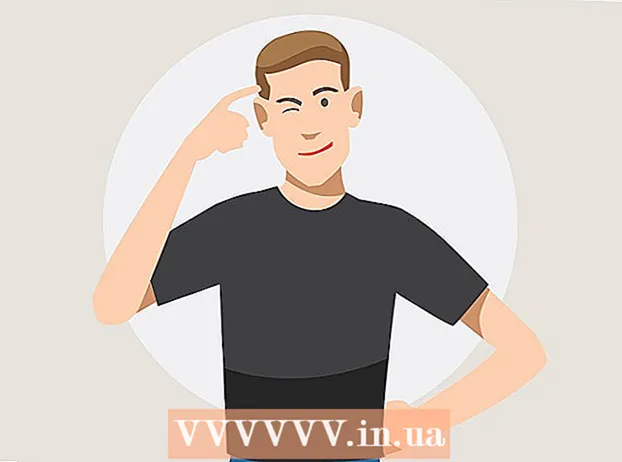Autor:
Tamara Smith
Loomise Kuupäev:
21 Jaanuar 2021
Värskenduse Kuupäev:
1 Juuli 2024
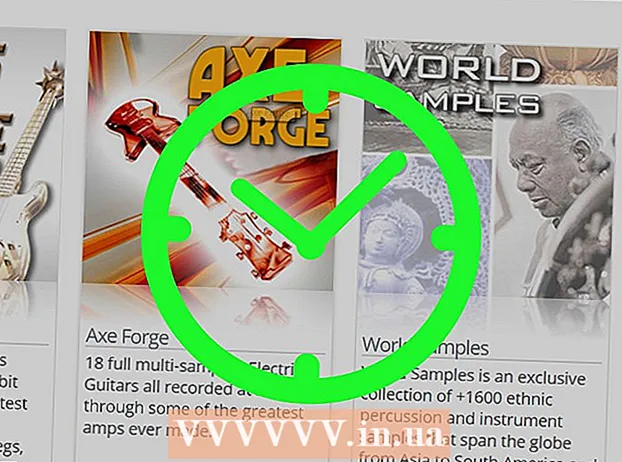
Sisu
- Astuda
- 1. osa 2: helinäidiste importimine
- 2. osa 2-st: laadige heliproovid alla FL Studio-st
- Näpunäited
- Hoiatused
See artikkel näitab teile, kuidas heliproove, näiteks uusi instrumente või efekte, importida FL Studio. Kui teil pole ühtegi oma helinäidist, saate need alla laadida FL Studio veebisaidilt.
Astuda
1. osa 2: helinäidiste importimine
 Avage FL Studio. Ikoon on must ja oranž porgand.
Avage FL Studio. Ikoon on must ja oranž porgand. - Kui teil pole proove ise importimiseks, saate need osta FL Studio arendajate veebisaidilt.
 Klõpsake vahekaarti Valikud. Selle valiku leiate FL Studio ülemisest vasakust nurgast.
Klõpsake vahekaarti Valikud. Selle valiku leiate FL Studio ülemisest vasakust nurgast.  Klõpsake nuppu Üldsätted. See asub rippmenüü "Valikud" ülaosas.
Klõpsake nuppu Üldsätted. See asub rippmenüü "Valikud" ülaosas.  Klõpsake vahekaarti Fail. See on seadete akna ülaosas.
Klõpsake vahekaarti Fail. See on seadete akna ülaosas.  Klõpsake pealkirja "Sirvige täiendavaid otsingukaustu" all tühja kausta. Tühjad kaustad leiate akna vasakult. Sellel klõpsates avaneb aken, kus saate valida näidiste kausta.
Klõpsake pealkirja "Sirvige täiendavaid otsingukaustu" all tühja kausta. Tühjad kaustad leiate akna vasakult. Sellel klõpsates avaneb aken, kus saate valida näidiste kausta.  Klõpsake kaustal, kus on helinäidised. Sõltuvalt kausta asukohast peate õige kausta saamiseks klõpsama siin mitmel kaustal.
Klõpsake kaustal, kus on helinäidised. Sõltuvalt kausta asukohast peate õige kausta saamiseks klõpsama siin mitmel kaustal. - Näiteks kui näidiste kaust asub teie kaustas Dokumendid (Windows), peate võib-olla kõigepealt klõpsama nuppu "Töölaud", seejärel klõpsama nuppu "Dokumendid" ja seejärel kausta Näidised.
 Klõpsake nuppu OK. See nupp asub akna allosas. Proovikaust on nüüd imporditud. Nüüd peaksite FL Studio vasakul küljel asuvate suvandite veerus nägema kausta näidised sama nimega asukohta. Siin pääsete loo loomisel juurde kõikidele imporditud näidistele.
Klõpsake nuppu OK. See nupp asub akna allosas. Proovikaust on nüüd imporditud. Nüüd peaksite FL Studio vasakul küljel asuvate suvandite veerus nägema kausta näidised sama nimega asukohta. Siin pääsete loo loomisel juurde kõikidele imporditud näidistele.
2. osa 2-st: laadige heliproovid alla FL Studio-st
 Minge FL Studio arendajate veebisaidile. See on https://www.image-line.com/. See link viib teid pildirea kodulehele.
Minge FL Studio arendajate veebisaidile. See on https://www.image-line.com/. See link viib teid pildirea kodulehele. - Kui te pole veel oma FL Studio kontoga sisse logitud, logige sisse, klõpsates lehe paremas ülanurgas nuppu "Logi sisse", sisestades seejärel oma e-posti aadressi ja parooli.
- Kui te pole FL Studio'i Image Line'ilt ostnud, ei saa te tasuta näidiseid alla laadida.
 Klõpsake vahekaarti Sisu. Selle valiku leiate lehe ülaosast.
Klõpsake vahekaarti Sisu. Selle valiku leiate lehe ülaosast.  Klõpsake valikut Proovid. See asub lehe ülaosas pealkirjast "Tüüp" paremal.
Klõpsake valikut Proovid. See asub lehe ülaosas pealkirjast "Tüüp" paremal.  Leidke näidis, mille soovite alla laadida. Kui te ei soovi maksta, peate kasti paremas alanurgas nupuga "Tasuta proovid" leidma näidise.
Leidke näidis, mille soovite alla laadida. Kui te ei soovi maksta, peate kasti paremas alanurgas nupuga "Tasuta proovid" leidma näidise. - Kui olete nõus maksma, on kõik proovid sellel lehel saadaval.
 Kasutatava proovi all klõpsake valikut Tasuta proovid. Proov laaditakse nüüd arvutisse alla. Võimalik, et peate esmalt valima allalaadimiskoha, olenevalt sellest, millist brauserit te kasutate.
Kasutatava proovi all klõpsake valikut Tasuta proovid. Proov laaditakse nüüd arvutisse alla. Võimalik, et peate esmalt valima allalaadimiskoha, olenevalt sellest, millist brauserit te kasutate. - Proovi tasulise versiooni ostukorvi lisamiseks võite klõpsata ka Lisa ostukorvi. Kui olete valmis maksma, klõpsake ekraani paremas ülanurgas oma nimest vasakul asuvat ostukorvi. Sisestage sinna vajalikud üksikasjad ja klõpsake nuppu "Kassa".
 Oodake allalaadimise lõppu. Kui allalaadimine on lõpule jõudnud, saate faili importida FL Studiosse.
Oodake allalaadimise lõppu. Kui allalaadimine on lõpule jõudnud, saate faili importida FL Studiosse.
Näpunäited
- Lihtsaks leidmiseks laadige proovid töölauale alla.
Hoiatused
- Kui te pole FL Studio-d Image Line'ilt ostnud, peate "Tasuta proovid" klõpsamisel uuesti sisse logima, isegi kui olete varem sisse loginud.